Samsung WB1100F - инструкции и руководства
Фотоаппарат Samsung WB1100F - инструкции пользователя по применению, эксплуатации и установке на русском языке читайте онлайн в формате pdf
Инструкции:
Инструкция по эксплуатации Samsung WB1100F

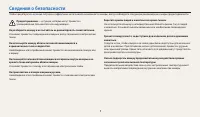
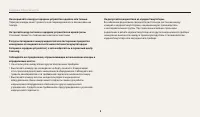
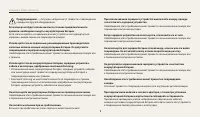
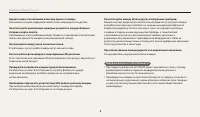
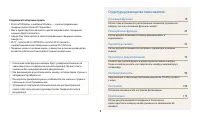
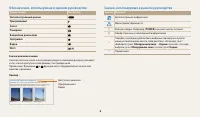
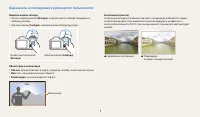

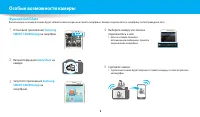
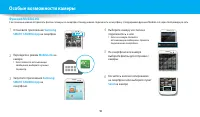

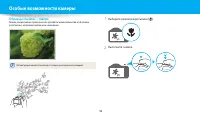
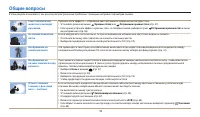
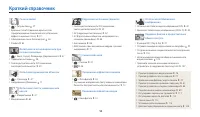
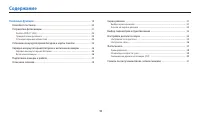
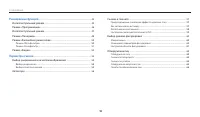
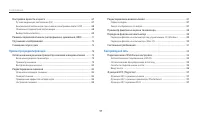
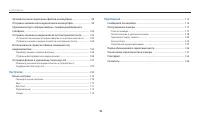

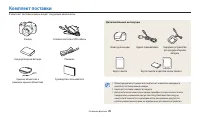

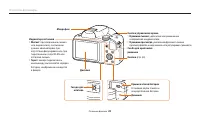
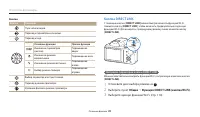
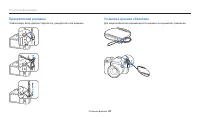


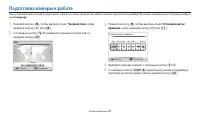
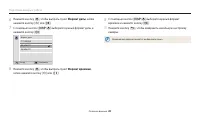
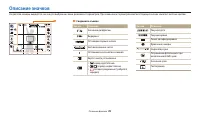
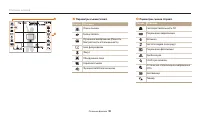
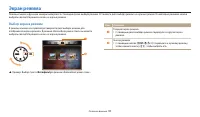
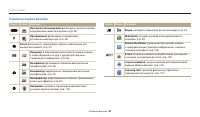
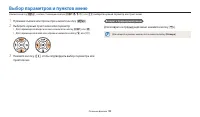
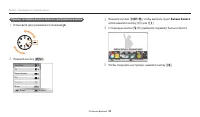
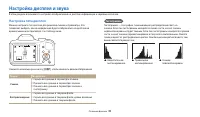
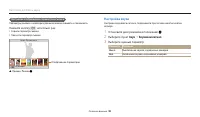
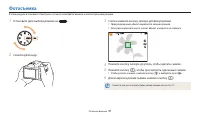
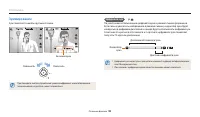

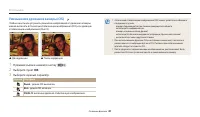
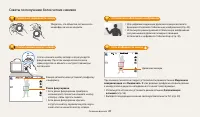
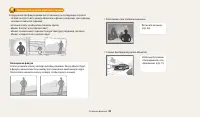

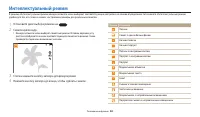

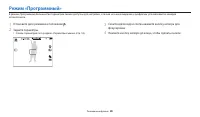
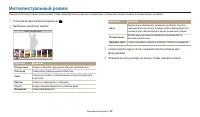
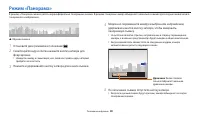
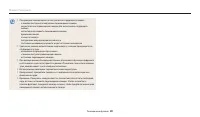
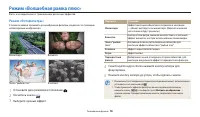
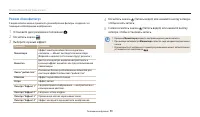
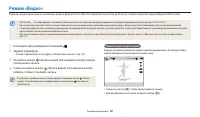

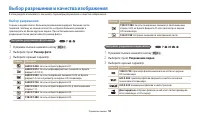
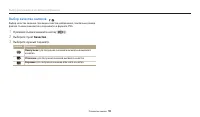
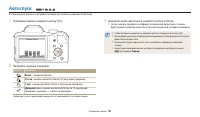
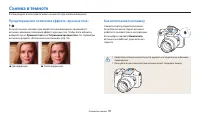
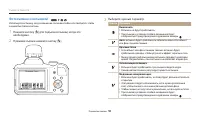
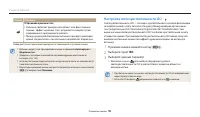

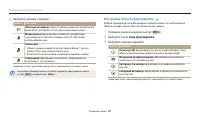
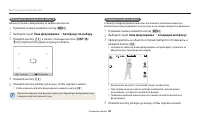

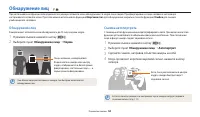
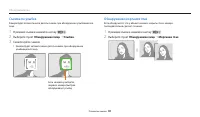

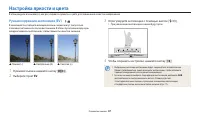
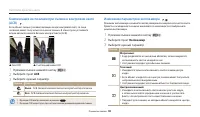
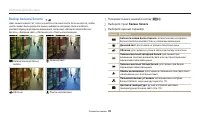
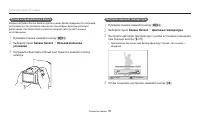

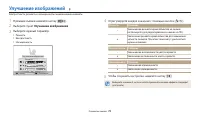
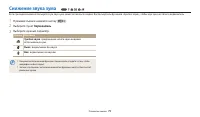


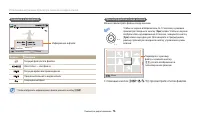
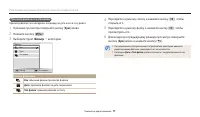
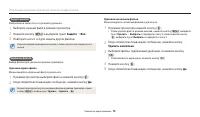
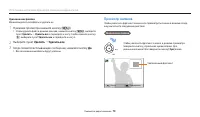

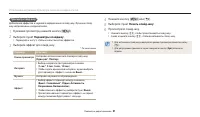
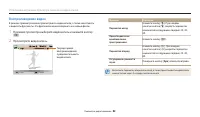
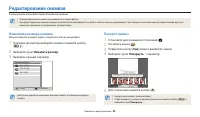
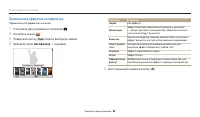
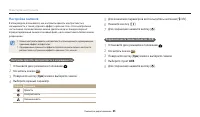
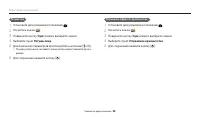


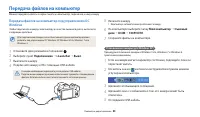
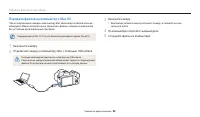


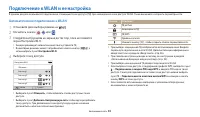
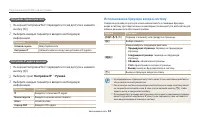

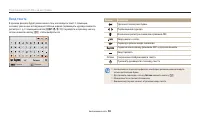




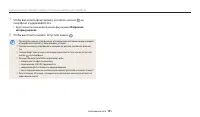

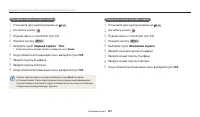
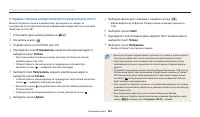



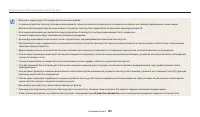

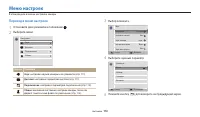
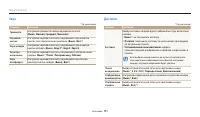
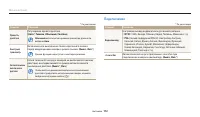
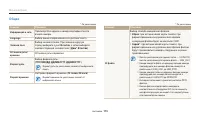
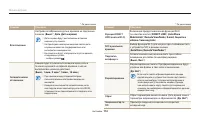

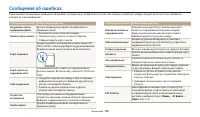
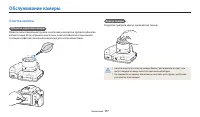


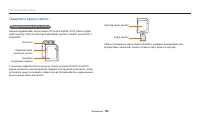


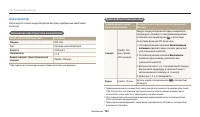


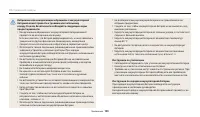
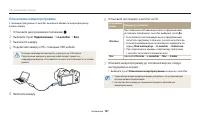
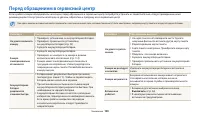
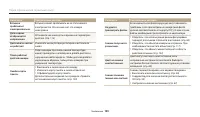
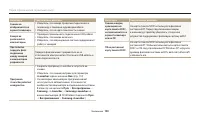
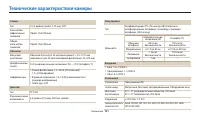
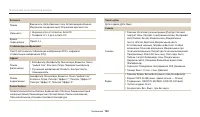
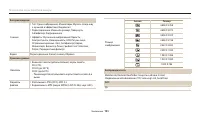
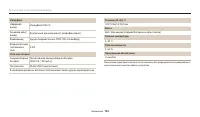

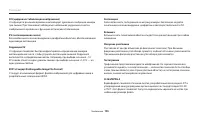



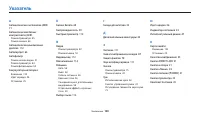
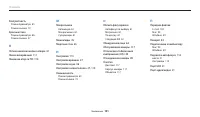
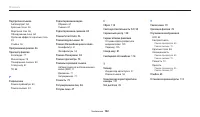
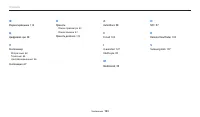

Краткое содержание
1 Берегите зрение людей и животных во время съемки. Не используйте вспышку в непосредственной близости (менее 1 м) от людей и животных. Это может вызвать временное или необратимое повреждение зрения. Храните камеру в месте, недоступном для маленьких детей и домашних животных. Следите за тем, чтобы к...
2 Не накрывайте камеру и зарядное устройство одеялом или тканью. Перегрев камеры может привести к ее повреждению или к возникновению пожара. Не трогайте шнур питания и зарядное устройство во время грозы. Это может привести к поражению электрическим током. В случае попадания в камеру жидкостей или по...
3 Сведения о безопасности Предупреждение — ситуации, которые могут привести к повреждению камеры или другого оборудования. Если камера не будет использоваться в течение продолжительного времени, необходимо вынуть аккумуляторные батареи. Если этого не сделать, со временем они могут протечь или подвер...
4 Не используйте камеру вблизи других электронных приборов. Камера излучает радиочастотные сигналы, которые могут создавать помехи для работы электронных устройств, не защищенных должным образом от воздействия радиочастотного излучения, таких как кардиостимуляторы, слуховые аппараты и иные медицинск...
5 Сведения об авторских правах • Microsoft Windows и эмблема Windows — зарегистрированные товарные знаки Microsoft Corporation. • Mac и Apple App Store являются зарегистрированными товарными знаками Apple Corporation. • Google Play Store является зарегистрированным товарным знаком Google, Inc. • Wi-...
6 Обозначения, используемые в данном руководстве Режим съемки Индикатор Интеллектуальный режим Программный Smart Панорама Волшебная рамка плюс Настройки Видео Wi-Fi Значки режимов съемки Наличие того или иного значка режима рядом с названием функции указывает на то, что она доступна в этом режиме. С...
7 Выражения, используемые в руководстве пользователя Нажатие кнопки затвора • Легкое нажатие кнопки [ Затвора ]: нажатие кнопки затвора примерно на половину ее хода • Нажатие кнопки [ Затвора ]: нажатие кнопки затвора до упора Легкое нажатие кнопки [ Затвора ] Нажатие кнопки [ Затвора ] Объект, фон ...
8 Особые возможности камеры Считывание тега с устройства NFC (Tag & Go) Установите приложение Samsung SMART CAMERA App на устройство, поддерживающее NFC, а затем поместите антенну NFC устройства рядом с меткой NFC камеры. Приложение Samsung SMART CAMERA App запустится автоматически. Если приложе...
9 Особые возможности камеры Функция AutoShare Выполненный на камере снимок будет автоматически сохранен в памяти смартфона. Камера подключается к смартфону по беспроводной сети. 4 Выберите камеру из списка и подключитесь к ней. • Если на камере появится всплывающее сообщение, примите подключение сма...
10 Особые возможности камеры Функция MobileLink С ее помощью можно отправлять файлы с камеры на смартфон. Камеру можно подключить к смартфону с поддержкой функции MobileLink через беспроводную сеть. 4 Выберите камеру из списка и подключитесь к ней. • Если на камере появится всплывающее сообщение, пр...
11 Особые возможности камеры Функция Remote Viewinder Камерой можно дистанционно управлять со смартфона. Камера подключается к смартфону по беспроводной сети. Смартфон можно использовать для удаленного нажатия кнопки затвора камеры с помощью функции Remote Viewinder. Сделанный снимок появится на экр...
12 Особые возможности камеры Образцы съемки — макро Режим макросъемки предназначен для фотосъемки объектов на близком расстоянии, например цветов или насекомых. Иллюстрация может отличаться от снимка, выполненного камерой. 1 Выберите режим макросъемки ( ). 2 Выполните снимок.
13 Общие вопросы В этом разделе описывается, как решить распространенные проблемы с помощью настройки параметров съемки. Глаза человека или животного выглядят красными. Причина этого эффекта — отражение света вспышки от кровеносных сосудов глаза. • Установите режим вспышки Красные глаза или Устранен...
14 Краткий справочник Коррекция экспозиции (яркости) • Светочувствительность ISO (изменение светочувствительности) 59 • EV (коррекция экспозиции) 67 • ACB (для съемки объектов, находящихся на слишком ярком фоне) 68 • Экспозамер 68 • AEB (съемка трех одинаковых кадров с разной выдержкой) 71...
15 Содержание Экран режима .......................................................................................................... 31 Выбор экрана режима ......................................................................................... 31 Значки на экране режима .............................
16 Содержание Расширенные функции ............................................................................................. 43 Интеллектуальный режим ................................................................................. 44 Режим «Программный» ............................................
17 Содержание Настройка яркости и цвета ............................................................................... 67 Ручная коррекция экспозиции (EV) ................................................................. 67 Компенсация экспозиции при съемке в контровом свете (ACB) ............. 68 ...
18 Содержание Автоматическое сохранение файлов на смартфон ............................... 98 Отправка снимков или видеозаписей на смартфон .............................. 99 Удаленный спуск затвора камеры с помощью мобильного телефона ....................................................................
Основные функции 20 Комплект поставки В комплект поставки камеры входят следующие компоненты. Камера Сетевой адаптер и USB-кабель Аккумуляторная батарея Ремешок Крышка объектива и ремешок крышки объектива Руководство пользователя Дополнительные аксессуары Чехол для камеры Аудио-/видеокабель Зарядное...
Основные функции 21 Устройство фотокамеры Прежде чем приступать к эксплуатации камеры, ознакомьтесь с ее элементами и их функциями. Кнопка затвора Кнопка DIRECT LINK Включение предустановленной функции Wi-Fi. Объектив Кнопка питания Подсветка автофокуса/ индикатор автоспуска Тег NFC Запуск функции N...
Устройство фотокамеры Основные функции 23 Кнопка DIRECT LINK С помощью кнопки [ DIRECT LINK] можно быстро включать функцию Wi-Fi. Нажмите кнопку [ DIRECT LINK ], чтобы включить предварительно заданную функцию Wi-Fi. Для возврата к предыдущему режиму снова нажмите кнопку [ DIRECT LINK ]. Настройка па...
Устройство фотокамеры Основные функции 24 Прикрепление ремешка Чтобы камеру было удобнее переносить, прикрепите к ней ремешок. Установка крышки объектива Для защиты объектива рекомендуется закрывать его крышкой с ремешком.
Основные функции 25 Установка аккумуляторной батареи и карты памяти В этом разделе описано, как устанавливать аккумуляторную батарею и карту памяти (приобретается отдельно). Извлечение аккумуляторной батареи и карты памяти Аккумуляторная батарея Фиксатор аккумуляторной батареи Сдвиньте фиксатор вниз...
Основные функции 26 Зарядка аккумуляторной батареи и включение камеры Включение камеры Нажмите кнопку [ X ] для включения или выключения камеры. • При первом включении камеры появится экран начальной настройки (стр. 27). Включение камеры в режиме просмотра Нажмите кнопку [ P ]. Камера включится и ср...
Основные функции 27 1 Нажмите кнопку [ c ], чтобы выбрать пункт Часовой пояс , затем нажмите кнопку [ t ] или [ o ]. 2 С помощью кнопок [ F / t ] выберите нужный часовой пояс и нажмите кнопку [ o ]. Отмена Установить Дом Лондон 3 Нажмите кнопку [ c ], чтобы выбрать пункт Установка даты/ времени , за...
Подготовка камеры к работе Основные функции 28 6 Нажмите кнопку [ c ], чтобы выбрать пункт Формат даты , затем нажмите кнопку [ t ] или [ o ]. 7 С помощью кнопок [ D / c ] выберите нужный формат даты и нажмите кнопку [ o ]. Формат даты Назад Установить ГГГГ/ММ/ДД ДД/ММ/ГГГГ ДД/ММ/ГГГГ 8 Нажмите кноп...
Основные функции 29 Описание значков На дисплее камеры выводятся значки для выбранных вами режимов и параметров. При изменении параметров соответствующий значок замигает желтым цветом. 1 Значок Описание Текущая дата Текущее время Рамка автофокусировки Дрожание камеры Индикатор зума Разрешение фотосъ...
Основные функции 31 Выбор экрана режима В режиме съемки или просмотра поверните диск выбора режима для отображения экрана режима. В режиме «Волшебная рамка плюс» вы можете выбрать соответствующий значок на экране режима. 1 2 Фоторедактор Фотофильтр Кинофильтр Пример. Выбор пункта Фотофильтр в режи...
Экран режима Основные функции 32 Режим Значок Описание Видео : настройка параметров для записи видео. (стр. 52) MobileLink : отправка снимков или видеозаписей на смартфон. (стр. 99) Remote Viewinder : удаленный спуск затвора камеры и предварительный просмотр изображений с камеры с помощью смартфона....
Основные функции 33 Выбор параметров и пунктов меню Нажмите кнопку [ m ], а затем с помощью кнопок [ D / c / F / t ] или [ o ] выберите нужный параметр или пункт меню. Возврат к предыдущему меню Для возврата в предыдущее меню нажмите кнопку [ r ]. Для возврата в режим съемки слегка нажмите кнопку [ ...
Выбор параметров и пунктов меню Основные функции 34 Пример: настройка баланса белого в программном режиме 1 Установите диск режимов в положение . 2 Нажмите кнопку [ m ]. Выход Выбрать AutoShare EV Баланс белого ISO Вспышка Фокус 3 Нажмите кнопки [ D / c ], чтобы выбрать пункт Баланс белого , затем н...
Основные функции 35 Настройка дисплея и звука В этом разделе описывается настройка отображаемой на дисплее информации и звуковых сигналов. Гистограммы Гистограмма — это график, показывающий распределение света на снимке. Если пик гистограммы находится в левой части, значит снимок недоэкспонирован и ...
Настройка дисплея и звука Основные функции 36 Настройка отображения параметров съемки Параметры съемки в некоторых режимах можно скрывать и показывать. Нажмите кнопку [ o ] несколько раз. • Скрыть параметр съемки. • Показать параметр съемки. Отображение параметров Smart : Ретушь лица Установить Пр...
Основные функции 37 1 Установите диск выбора режима на . 2 Скомпонуйте кадр. 3 Слегка нажмите кнопку затвора для фокусировки. • Сфокусированный объект выделяется зеленой рамкой. • Если рамка красного цвета, значит объект находится не в фокусе. 4 Нажмите кнопку затвора до упора, чтобы сделать снимок....
Фотосъемка Основные функции 38 Зуммирование Зум позволяет снимать крупным планом. Увеличить Уменьшить Значение зума При повороте кнопки управления зумом коэффициент масштабирования, показываемый на дисплее, может изменяться. Цифровой зум По умолчанию использование цифрового зума в режиме съемки разр...
Фотосъемка Основные функции 39 Intelli-зум Если индикатор зума находится в диапазоне интеллектуального зума, камера использует интеллектуальный зум. При использовании интеллектуального зума разрешение снимка зависит от значения зума. Сочетание оптического и интеллектуального зума позволяет получать ...
Фотосъемка Основные функции 40 Уменьшение дрожания камеры (OIS) Чтобы снизить или устранить размытие изображения от дрожания камеры, можно включить оптическую стабилизации изображения (OIS) или двойную стабилизацию изображения (Dual IS). До коррекции После коррекции 1 В режиме съемки нажмите кно...
Основные функции 41 Правильно удерживайте камеру Убедитесь, что объектив, вспышка или микрофон ничем не закрыты. Слегка нажмите кнопку затвора Слегка нажмите кнопку затвора и отрегулируйте фокусировку. При этом камера автоматически сфокусируется на объекте и настроит параметры экспозиции. Камера авт...
Основные функции 42 Причины получения нерезкого снимка Затруднения при фокусировке могут возникнуть в следующих случаях: - слабая контрастность между объектом и фоном (например, цвет одежды человека сливается с фоном); - источник света за объектом слишком яркий; - объект блестит или отражает свет; -...
Расширенные функции 44 Интеллектуальный режим В режиме Интеллектуальный режим камера автоматически выбирает соответствующие настройки на основе определения типа сюжета. Интеллектуальный режим удобен для тех, кто плохо знаком с настройками камеры для различных сюжетов. Значок Описание Пейзаж Сюжет с ...
Расширенные функции 46 3 Скомпонуйте кадр и слегка нажмите кнопку затвора для фокусировки. 4 Нажмите кнопку затвора до конца, чтобы сделать снимок. 1 Установите диск режимов в положение . 2 Задайте параметры. • Список параметров см. в разделе «Параметры съемки» (стр. 53). Режим «Программный» В режим...
Расширенные функции 48 4 Медленно перемещайте камеру в выбранном направлении, удерживая нажатой кнопку затвора, чтобы завершить панорамную съемку. • На дисплее появятся стрелки, направленные в сторону перемещения камеры, а в окошке предпросмотра будет выведена общая композиция. • Когда видоискатель ...
Расширенные функции 50 Режим «Фотофильтры» К снимкам можно применять разнообразные фильтры, создавая с их помощью неповторимые изображения. Миниатюра Виньетка Линза "рыбий глаз" Классика 1 Установите диск режимов в положение . 2 Коснитесь значка . 3 Выберите нужный эффект. Параметр Описание ...
Режим «Волшебная рамка плюс» Расширенные функции 51 Режим «Кинофильтр» К видеозаписям можно применять разнообразные фильтры, создавая с их помощью неповторимые изображения. 1 Установите диск режимов в положение . 2 Коснитесь значка . 3 Выберите нужный эффект. Параметр Описание Миниатюра Эффект имита...
Расширенные функции 52 1 Установите диск режимов в положение . 2 Задайте параметры. • Список параметров см. в разделе «Параметры съемки» (стр. 53). 3 Коснитесь значка (Запись видео) или нажмите кнопку затвора, чтобы начать запись. 4 Снова коснитесь значка (Запись видео) или нажмите кнопку затвора, ч...
Параметры съемки В этом разделе описывается настройка параметров в режиме съемки. Выбор разрешения и качества изображения …………………………………… 54 Выбор разрешения …………………………… 54 Выбор качества снимков ……………………… 55 Автоспуск ………………………………………… 56 Съемка в темноте ……………………………… 57 Предотвращение появления эффе...
Параметры съемки 54 Выбор разрешения Снимки и видеозаписи с большим разрешением содержат большее число пикселей, поэтому их можно напечатать на бумаге большего размера и просмотреть на более крупном экране. При использовании высокого разрешения также увеличивается размер файла. Настройка разрешения ...
Выбор разрешения и качества изображения Параметры съемки 55 Выбор качества снимков Выбор качества снимков. Чем выше качество изображения, тем больше размер файлов. Снимки сжимаются и сохраняются в формате JPEG. 1 В режиме съемки нажмите кнопку [ m ]. 2 Выберите пункт Качество . 3 Выберите нужный пар...
Параметры съемки 56 1 В режиме съемки нажмите кнопку [ t ]. Выход Установить Таймер : Выкл. 2 Выберите нужный параметр. Значок Описание Выкл. : таймер отключен. 10 сек. : снимок делается после 10-секундной задержки. 2 сек. : снимок делается после 2-секундной задержки. Двойной : один снимок выполняет...
Параметры съемки 57 Предотвращение появления эффекта «красных глаз» Если для съемки человека при недостаточном освещении применяется вспышка, возможно появление эффекта красных глаз. Чтобы этого избежать, выберите пункт Красные глаза или Устранение красных глаз . См. параметры вспышки в разделе «Фот...
Съемка в темноте Параметры съемки 58 Фотосъемка со вспышкой Используйте вспышку, когда освещение слишком слабое или требуется, чтобы снимок был более светлым. 1 Нажмите кнопку [ F ] для подъема вспышки, когда это необходимо. 2 В режиме съемки нажмите кнопку [ F ]. Выход Установить Вспышка : Авто 3 В...
Съемка в темноте Параметры съемки 59 Значок Описание Устранение красных глаз : • Вспышка сработает дважды, если объект или фон слишком темные. Эффект «красных глаз» устраняется камерой путем современного программного анализа. • Между двумя срабатываниями вспышки проходит некоторое время. Не двигайте...
Параметры съемки 60 Выбор режима фокусировки В этом разделе описывается процедура фокусировки камеры в соответствии с параметрами объекта и условиями съемки. Изменение параметров фокусировки Чтобы получить более четкий снимок, следует правильно выбрать параметр фокусировки в соответствии с расстояни...
Выбор режима фокусировки Параметры съемки 61 Настройка области фокусировки Выбрав подходящую зону фокусировки, которая зависит от расположения объекта в кадре, можно получить более четкие снимки. 1 В режиме съемки нажмите кнопку [ m ]. 2 Выберите пункт Зона фокусировки . 3 Выберите нужный параметр. ...
Выбор режима фокусировки Параметры съемки 62 Следящая автофокусировка Следящая автофокусировка позволяет отслеживать положение объекта и автоматически фокусироваться на нем, даже если камера находится в движении. 1 В режиме съемки нажмите кнопку [ m ]. 2 Выберите пункт Зона фокусировки Следящий ав...
Параметры съемки 64 Обнаружение лиц Камера может автоматически обнаруживать до 10 лиц в одном кадре. 1 В режиме съемки нажмите кнопку [ m ]. 2 Выберите пункт Обнаружение лица Норма . Лицо человека, находящегося ближе всего к камере или центру кадра, отображается в белой рамке фокусировки, а осталь...
Обнаружение лиц Параметры съемки 65 Съемка по улыбке Камера будет автоматически делать снимок при обнаружении улыбающегося лица. 1 В режиме съемки нажмите кнопку [ m ]. 2 Выберите пункт Обнаружение лица Улыбка . 3 Скомпонуйте снимок. • Камера будет автоматически делать снимок при обнаружении улыба...
Обнаружение лиц Параметры съемки 66 Советы по обнаружению лиц • При обнаружении лица камера начинает автоматически его отслеживать. • Обнаружение лиц может не работать в следующих случаях: - объект съемки находится слишком далеко от камеры - освещение слишком сильное или слишком слабое - объект съем...
Параметры съемки 67 3 Отрегулируйте экспозицию с помощью кнопок [ F / t ]. • При увеличении экспозиции снимки будут ярче. Назад Установить EV : +1 4 Чтобы сохранить настройки, нажмите кнопку [ o ]. • Выбранное значение экспозиции будет сохраняться автоматически. Может потребоваться снова изменить эк...
Настройка яркости и цвета Параметры съемки 68 Изменение параметров экспозамера Режимом экспозамера называется метод измерения камерой количества света. Яркость и освещенность снимка изменяются в зависимости от выбранного режима экспозамера. 1 В режиме съемки нажмите кнопку [ m ]. 2 Выберите пункт Эк...
Настройка яркости и цвета Параметры съемки 69 1 В режиме съемки нажмите кнопку [ m ]. 2 Выберите пункт Баланс белого . 3 Выберите нужный параметр. Значок Описание Автоматический баланс белого : автоматическая настройка баланса белого в соответствии с условиями освещения. Дневной свет : для съемки на...
Настройка яркости и цвета Параметры съемки 70 Настройка цветовой температуры 1 В режиме съемки нажмите кнопку [ m ]. 2 Выберите пункт Баланс белого Цветовая температура . 3 Настройте цветовую температуру с учетом источника освещения при помощи кнопок [ F / t ]. • При высоком значении тона фотограф...
Параметры съемки 71 1 В режиме съемки нажмите [ m ]. 2 Выберите Тип съемки . 3 Выберите параметр. Значок Описание Покадровая : выполнение одного снимка. Непрерывная : • Пока нажата кнопка затвора, камера непрерывно делает снимки. • Максимальное число снимков зависит от емкости карты памяти. Значок О...
Параметры съемки 72 1 В режиме съемки нажмите кнопку [ m ]. 2 Выберите пункт Улучшение изображения . 3 Выберите нужный параметр. • Резкость • Контрастность • Насыщенность Улучшение изображения Резкость Контрастность Насыщенность Назад Установить 4 Отрегулируйте каждое значение с помощью кнопок [ F /...
Параметры съемки 73 1 В режиме съемки нажмите кнопку [ m ]. 2 Выберите пункт Звукозапись . 3 Выберите нужный параметр. Значок Описание Зум без звука : прекращение записи звука во время использования зума. Выкл : видеосъемка без звука. Вкл. : видеосъемка со звуком. • Во время использования функции «З...
Просмотр и редактирование Узнайте, как просматривать и редактировать снимки и видео. Также из нее вы узнаете, как подключать камеру к компьютеру и телевизору. Использование режима просмотра снимков и видеозаписей ………………………………… 75 Включение режима просмотра ……………… 75 Просмотр снимков …………………………… 79 В...
Просмотр и редактирование 75 Использование режима просмотра снимков и видеозаписей В этом разделе описывается, как просматривать снимки и видеозаписи, а также организовывать файлы. Сведения о фотофайле Информация о файле Гистограмма Используемая память Альбом/Масштабирование Значок Описание Текущий ...
Использование режима просмотра снимков и видеозаписей Просмотр и редактирование 76 Сведения о видеофайле Просмотр Съемка Информация о файле Альбом Значок Описание Текущий файл/всего файлов. Имя папки — имя файла Текущее время воспроизведения Продолжительность видеозаписи Защищенный файл Чтобы отобра...
Использование режима просмотра снимков и видеозаписей Просмотр и редактирование 77 Просмотр файлов по категориям Просмотр файлов по категориям, например по дате или по типу файла. 1 В режиме просмотра поверните кнопку [ Зум ] влево. 2 Нажмите кнопку [ m ]. 3 Выберите пункт Фильтр категорию. Все Да...
Использование режима просмотра снимков и видеозаписей Просмотр и редактирование 78 Защита файлов Файлы можно защитить от случайного удаления. 1 Выберите нужный файл в режиме просмотра. 2 Нажмите кнопку [ m ] и выберите пункт Защита Вкл. . 3 Повторите шаги 1 и 2 для защиты других файлов. Изменить р...
Использование режима просмотра снимков и видеозаписей Просмотр и редактирование 79 Удаление всех файлов Можно выделить все файлы и удалить их. 1 В режиме просмотра нажмите кнопку [ m ]. • Чтобы удалить файл в режиме эскизов, нажмите кнопку [ m ], выберите пункт Удалить Удалить все и перейдите к ша...
Использование режима просмотра снимков и видеозаписей Просмотр и редактирование 80 Функция Описание Перемещение увеличенной области Воспользуйтесь кнопками [ D / c / F / t ]. Обрезка увеличенного снимка Нажмите кнопку [ o ] и выберите пункт Да . (Обрезанный снимок будет сохранен как новый файл. Исхо...
Использование режима просмотра снимков и видеозаписей Просмотр и редактирование 81 Просмотр слайд-шоу Добавление эффектов и звукового оформления к слайд-шоу. Функция слайд-шоу неприменима к видеозаписям. 1 В режиме просмотра нажмите кнопку [ m ]. 2 Выберите пункт Параметры слайдшоу . • Перейдите к ш...
Использование режима просмотра снимков и видеозаписей Просмотр и редактирование 82 Воспроизведение видео В режиме просмотра можно просматривать видеозаписи, а также захватывать и вырезать фрагменты. Эти фрагменты можно сохранить как новые файлы. 1 В режиме просмотра выберите видеозапись и нажмите кн...
Просмотр и редактирование 83 Редактирование снимков В этом разделе описывается редактирование снимков. • Отредактированные снимки сохраняются как новые файлы. • При редактировании снимков камера автоматически преобразует их в файлы с более низким разрешением. При повороте или изменении размера снимк...
Редактирование снимков Просмотр и редактирование 84 Применение эффектов автофильтра Применение спецэффектов к снимкам. 1 Установите диск режимов в положение . 2 Коснитесь значка . 3 Поверните кнопку [ Зум ] влево и выберите снимок. 4 Выберите пункт Автофильтр параметр. Отмена Установить Автофильтр...
Редактирование снимков Просмотр и редактирование 85 Настройка снимков В этом разделе описывается, как настроить яркость, контрастность и насыщенность, а также устранить эффект «красных глаз». Если центральная часть снимка слишком темная, можно сделать ее ярче. Камера сохранит отредактированный снимо...
Редактирование снимков Просмотр и редактирование 86 Ретушь лиц 1 Установите диск режимов в положение . 2 Коснитесь значка . 3 Поверните кнопку [ Зум ] влево и выберите снимок. 4 Выберите пункт Ретушь лица . 5 Для изменения параметров воспользуйтесь кнопками [ F / t ]. • По мере увеличения числового ...
Просмотр и редактирование 87 Редактирование видеозаписей Во время просмотра видеозаписи можно вырезать фрагмент из нее или сделать стоп-кадр. Захват изображения из видео 1 Чтобы указать нужное изображение для захвата, при просмотре видео нажмите кнопку [ o ]. 2 Нажмите кнопку [ c ]. • Разрешение зах...
Просмотр и редактирование 88 1 Установите диск режимов в положение . 2 Выберите пункт Подключение Видеовыход . 3 Выберите тип выходного видеосигнала, подходящий для вашей страны или региона (стр. 112). 4 Выключите камеру и телевизор. 5 Подключите камеру к телевизору с помощью аудиовидеокабеля. Вид...
Просмотр и редактирование 89 Передача файлов на компьютер под управлением ОС Windows Чтобы подключить камеру к компьютеру в качестве съемного диска, выполните следующие действия. Для подключения камеры в качестве съемного диска компьютер должен работать под управлением ОС Windows XP, Windows Vista, ...
Передача файлов на компьютер Просмотр и редактирование 90 Передача файлов на компьютер с Mac OS После подключения камеры к компьютеру Mac компьютер автоматически ее обнаружит. Можно автоматически переносить файлы с камеры на компьютер без установки дополнительных программ. Поддерживается Mac OS 10.5...
Просмотр и редактирование 91 Системные требования Рекомендуемые системные требования для запуска приложения i-Launcher или просмотра видео на ПК. Системные требования для Mac OS Пункт Системные требования Операционная система Mac OS 10.5 или более поздней версии (кроме PowerPC) ОЗУ Мин. 256 МБ (реко...
Беспроводная сеть Подключение к локальным беспроводным сетям ( WLAN) и работа с ними Подключение к WLAN и ее настройка ……… 93 Автоматическое подключение к WLAN ……… 93 Использование браузера входа в систему … 94 Советы по подключению к сети ……………… 95 Ввод текста …………………………………… 96 Функция NFC (Tag &am...
Беспроводная сеть 93 Подключение к WLAN и ее настройка В данном разделе описывается подключение с помощью точки доступа (ТД) при нахождении в зоне доступа WLAN. Также вы можете настроить параметры сети. Значок Описание ТД ad hoc Защищенная ТД ТД WPS Уровень сигнала Нажмите кнопку [ t ], чтобы открыт...
Подключение к WLAN и ее настройка Беспроводная сеть 94 Настройка параметров сети 1 На экране Настройка Wi-Fi перейдите к точке доступа и нажмите кнопку [ t ]. 2 Выберите каждый параметр и введите необходимую информацию. Параметр Описание Сетевой пароль Ввод пароля сети. Настройки IP Автоматическая и...
Подключение к WLAN и ее настройка Беспроводная сеть 95 Советы по подключению к сети • Некоторые функции Wi-Fi становятся доступны только после установки карты памяти. • Качество подключения к сети зависит от ТД. • Чем дальше друг от друга находятся камера и ТД, тем дольше устанавливается подключение...
Подключение к WLAN и ее настройка Беспроводная сеть 96 Ввод текста В данном разделе будет рассказано о том, как вводить текст. С помощью значков, указанных в следующей таблице, можно перемещать курсор, изменять регистр и т. д. С помощью кнопок [ D / c / F / t ] перейдите к нужному значку, затем нажм...
Беспроводная сеть 97 Функция NFC (Tag & Go) Поместите тег NFC смартфона рядом с тегом NFC камеры, чтобы запустить функцию NFC и получить возможность автоматически сохранять снимки на смартфон либо использовать его для удаленного спуска затвора камеры. Также можно передавать файлы на устройство N...
Беспроводная сеть 98 Автоматическое сохранение файлов на смартфон Камеру можно подключить к смартфону с поддержкой функции AutoShare через сеть WLAN. Выполненный на камере снимок будет автоматически сохранен в памяти смартфона. • Функция AutoShare поддерживается смартфонами и планшетами под управлен...
Беспроводная сеть 99 Отправка снимков или видеозаписей на смартфон Камеру можно подключить к смартфону с поддержкой функции MobileLink через сеть WLAN и отправить на него снимки и видеозаписи. • Функция MobileLink поддерживается смартфонами и планшетами под управлением Android OS и iOS. Некоторые мо...
Беспроводная сеть 100 1 Установите диск выбора режима на камере на . 2 Коснитесь значка на камере. • Если на экране появилась всплывающая подсказка о загрузке приложения, выберите пункт Следующ. . 3 Запустите приложение Samsung SMART CAMERA App на смартфоне. • На устройствах iOS перед запуском прило...
Удаленный спуск затвора камеры с помощью мобильного телефона Беспроводная сеть 101 7 Чтобы выполнить фокусировку, коснитесь значка на смартфоне и удерживайте его. • Будет автоматически выбран режим фокусировки Матричная автофокусировка . 8 Чтобы выполнить снимок, отпустите значок . • При использован...
Беспроводная сеть 102 Настройка параметров отправки файлов по электронной почте В меню «E-mail» можно настроить параметры хранения данных. Кроме того, разрешается устанавливать и менять пароль электронной почты. Дополнительную информацию о вводе текста см. в разделе «Ввод текста» (стр. 96). Хранение...
Отправка снимков и видеозаписей по электронной почте Беспроводная сеть 103 Настройка пароля почтового ящика 1 Установите диск выбора режима на . 2 Коснитесь значка . 3 Подключитесь к сети WLAN. (стр. 93) 4 Нажмите кнопку [ m ]. 5 Выберите пункт Задание пароля Вкл . • Чтобы отменить запрос пароля, ...
Беспроводная сеть 105 Переход к сервису обмена файлами 1 Установите диск выбора режима на . 2 Коснитесь значка . 3 Выберите сервис обмена. • Если на экране появилась всплывающая подсказка о создании учетной записи, нажмите кнопку OK . 4 Подключитесь к сети WLAN. (стр. 93) 5 Введите имя пользователя ...
Беспроводная сеть 107 Просмотр снимков или видеозаписей на устройствах с поддержкой Samsung Link 1 Установите диск выбора режима на . 2 Коснитесь значка Устройства поблизости . • Если появится окно инструкций, нажмите кнопку OK . • Камера произведет попытку подключения к WLAN через устройство ТД, ...
Меню настроек Настройки 111 Дисплей * По умолчанию Элемент Описание Заставка Выбор заставки, которая будет отображаться при включении камеры. • Выкл. *: не показывать заставку. • Логотип : показывать заставку по умолчанию, хранящуюся во встроенной памяти. • Установленное пользователем : выбрать поль...
Меню настроек Настройки 113 * По умолчанию Элемент Описание № файла Выбор способа именования файлов. • Сброс : при вставке новой карты памяти, при форматировании или удалении всех файлов нумерация файлов будет начинаться с 0001. • Серия *: при вставке новой карты памяти, при форматировании или удале...
Приложения В этом разделе содержатся сведения о технических характеристиках камеры, ее обслуживании и сообщениях об ошибках. Сообщения об ошибках ………………………… 116 Обслуживание камеры ………………………… 117 Очистка камеры ………………………………… 117 Использование и хранение камеры …………… 118 Сведения о картах памяти …………...
Приложения 116 Сообщение об ошибке Предлагаемые действия Не удалось считать содержимое файла Удалите поврежденный файл или обратитесь в сервисный центр. Ошибка карты пaмяти • Выключите и снова включите камеру. • Извлеките карту памяти и снова вставьте ее. • Отформатируйте карту памяти. Карта защищен...
Приложения 117 Очистка камеры Объектив и дисплей камеры Уберите пыль специальной грушей с кисточкой и аккуратно протрите объектив мягкой тканью. Если устранена не вся пыль, очистите объектив специальной чистящей салфеткой, смоченной жидкостью для чистки объективов. Корпус камеры Аккуратно протрите к...
Обслуживание камеры Приложения 118 Использование и хранение камеры Места, не подходящие для использования и хранения камеры • Следите, чтобы камера не подвергалась воздействию очень низких или очень высоких температур. • Не используйте камеру в местах повышенной влажности, а также в местах, где влаж...
Обслуживание камеры Приложения 120 Сведения о картах памяти Поддерживаемые карты памяти Камера поддерживает карты памяти SD (Secure Digital), SDHC (Secure Digital High Capacity), SDXC (Secure Digital eXtended Capacity), microSD, microSDHC и microSDXC. Контакты Переключатель защиты от записи Наклейка...
Обслуживание камеры Приложения 121 Емкость карты памяти Вместимость карты памяти зависит от сюжетов и условий съемки. Ниже приведены характеристики для карты памяти SD емкостью 2 ГБ: Снимок Размер Наилучшее Отличное Хорошее 325 488 673 264 525 697 407 610 813 360 723 943 592 849 1146 673 1139 1463 9...
Обслуживание камеры Приложения 122 Правила использования карт памяти • Не подвергайте карты памяти действию слишком низких и слишком высоких температур (ниже 0 °C и выше 40 °C). Это может привести к возникновению неполадок в работе карты памяти. • Вставляйте карту памяти правильно. Неправильная уста...
Обслуживание камеры Приложения 123 Аккумулятор Используйте только аккумуляторные батареи, одобренные компанией Samsung. Технические характеристики аккумулятора Технические характеристики Описание Модель SLB-10A Тип Литиево-ионная батарея Емкость 1030 мА•ч Напряжение 3,7 В Время зарядки* (при отключе...
Обслуживание камеры Приложения 124 Сообщение о разрядке аккумуляторной батареи Когда аккумуляторная батарея полностью разрядится, значок батареи станет красным и появится сообщение « Батарея разряжена ». Памятка по использованию аккумуляторной батареи • Не подвергайте аккумуляторные батареи воздейст...
Обслуживание камеры Приложения 125 • Дайте батарее зарядиться не менее 10 минут, прежде чем включать камеру. • Если аккумуляторная батарея разряжена и вы подключили камеру к внешнему источнику питания, использование некоторых энергоемких функций может привести к самопроизвольному выключению камеры. ...
Обслуживание камеры Приложения 126 • Не разбирайте аккумуляторную батарею и не прокалывайте ее острыми предметами. • Следите за тем, чтобы аккумуляторная батарея не оказывалась под высоким давлением. • Берегите аккумуляторную батарею от сильных ударов, в частности от падения с большой высоты. • Бере...
Обслуживание камеры Приложения 127 6 Установите программу i-Launcher на ПК. Операционная система Процедура установки Windows При появлении всплывающего окна с предложением установить программу i-Launcher выберите пункт Да . • Если появится всплывающее окно с предложением запустить программу iLinker....
Приложения 128 Неполадка Предлагаемые действия Не удается включить камеру. • Проверьте, установлена ли аккумуляторная батарея. • Проверьте, правильно ли установлена аккумуляторная батарея (стр. 25) • Зарядите аккумуляторную батарею. Камера самопроизвольно отключается • Зарядите аккумуляторную батаре...
Приложения 131 Сенсор Тип 1/2,3 дюйма (прибл. 7,73 мм), CCD Количество эффективных пикселов Прибл. 16,20 Мпикс Общее количество пикселов Прибл. 16,50 Мпикс Объектив Фокусное расстояние Объектив Samsung с 35-кратным зумом F = 4,5–157,5 мм (эквивалент для 35-миллиметровой фотопленки: 25–875 мм) Диафра...
Приложения 135 Глоссарий Композиция В фотографии термин «композиция» означает размещение объектов на снимке. Чтобы правильно выстроить композицию, в большинстве случаев достаточно следовать правилу третей. DCF (стандарт для файловой системы цифровых камер) Стандарт, в котором описаны такие характери...
Глоссарий Приложения 138 Виньетка При использовании этого эффекта края снимка становятся менее яркими и насыщенными, чем центральная область. Эффект виньетки позволяет выделить объекты, расположенные в центре изображения. Баланс белого (цветовой баланс) Эта функция позволяет регулировать интенсивнос...
Приложения 139 Правильная утилизация изделия (Использованное электрическое и электронное оборудование) (Действительно для стран, использующих систему раздельного сбора отходов) Наличие данного значка показывает, что изделие и его электронные аксессуары (например, зарядное устройство, гарнитура, кабе...
Приложения 140 Указатель Б Баланс белого 69 Беспроводная сеть 93 Быстрый просмотр 112 В Видео Режим просмотра 82Режим съемки 52 Видеовыход 112 Впечатывание 114 Вспышка Авто 58Выкл 58Заполн. вспышка 58Красные глаза 58Синхронизация с длительными выдержками 58Устранение эффекта «красных глаз» 59 Выбор ...
Samsung Фотоаппараты Инструкции
-
 Samsung Digimax 200
Инструкция по эксплуатации
Samsung Digimax 200
Инструкция по эксплуатации
-
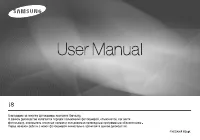 Samsung DIGIMAX i8 Bl
Инструкция по эксплуатации
Samsung DIGIMAX i8 Bl
Инструкция по эксплуатации
-
 Samsung EC-WB2200F Black
Инструкция по эксплуатации
Samsung EC-WB2200F Black
Инструкция по эксплуатации
-
 Samsung EC-WB350F Black
Инструкция по эксплуатации
Samsung EC-WB350F Black
Инструкция по эксплуатации
-
 Samsung EC-WB600 Black
Инструкция по эксплуатации
Samsung EC-WB600 Black
Инструкция по эксплуатации
-
 Samsung EV-NX11 KIT 18-55
Инструкция по эксплуатации
Samsung EV-NX11 KIT 18-55
Инструкция по эксплуатации
-
 Samsung EV-NX200 KIT 18-55
Инструкция по эксплуатации
Samsung EV-NX200 KIT 18-55
Инструкция по эксплуатации
-
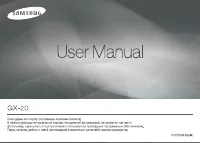 Samsung GX-20
Инструкция по эксплуатации
Samsung GX-20
Инструкция по эксплуатации
-
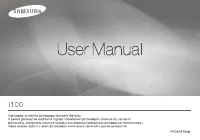 Samsung i100
Инструкция по эксплуатации
Samsung i100
Инструкция по эксплуатации
-
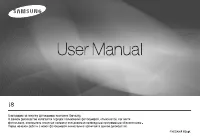 Samsung i8
Инструкция по эксплуатации
Samsung i8
Инструкция по эксплуатации
-
 Samsung i85
Инструкция по эксплуатации
Samsung i85
Инструкция по эксплуатации
-
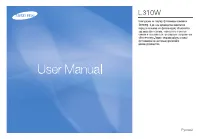 Samsung L310W
Инструкция по эксплуатации
Samsung L310W
Инструкция по эксплуатации
-
 Samsung L74W
Инструкция по эксплуатации
Samsung L74W
Инструкция по эксплуатации
-
 Samsung NX100
Инструкция по эксплуатации
Samsung NX100
Инструкция по эксплуатации
-
 Samsung NX1000 Kit 20-50mm Black
Инструкция по эксплуатации
Samsung NX1000 Kit 20-50mm Black
Инструкция по эксплуатации
-
 Samsung NX11
Инструкция по эксплуатации
Samsung NX11
Инструкция по эксплуатации
-
 Samsung NX200
Инструкция по эксплуатации
Samsung NX200
Инструкция по эксплуатации
-
 Samsung NX2000 Kit 20-50 White
Инструкция по эксплуатации
Samsung NX2000 Kit 20-50 White
Инструкция по эксплуатации
-
 Samsung SPF-71EW
Инструкция по эксплуатации
Samsung SPF-71EW
Инструкция по эксплуатации
-
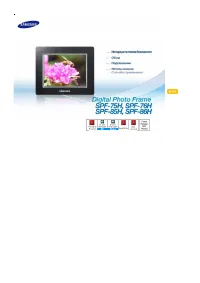 Samsung SPF-86H
Инструкция по эксплуатации
Samsung SPF-86H
Инструкция по эксплуатации